Het dock-gedeelte is erg handig wanneer u on-the-fly toegang moet hebben tot uw favoriete apps. Wanneer alle pictogrammen echter voor alles behalve uw favoriete apps zijn, maakt dit het dock veel minder aantrekkelijk. Dat is waarom er een manier is om dit te veranderen, maar het is verborgen in een menu dat alleen verschijnt als je naar de lade van je app kijkt. Ga als volgt te werk om snelkoppelingen in te stellen die u daadwerkelijk zult gebruiken:
Stap 1: Open de app-lade op uw apparaat.
Stap 2: Druk op de knop Menu op uw apparaat en kies Type weergave.
Stap 3: Kies Aanpasbaar raster in het pop-upmenu.
Stap 4: Druk nogmaals op de Menu-knop en kies deze keer Bewerken.
Stap 5: Sleep de gewenste apps naar de dokbalk.
Tip: u kunt ook pictogrammen wegslepen die u niet wilt en slechts een paar van de originele plaatsen vullen. U kunt het startpictogram echter niet weg van de dokbalk slepen.
Stap 6: Nadat u klaar bent met het maken van aanpassingen, tikt u op de knop Menu en vervolgens op Opslaan.
Als u terug wilt gaan naar uw oorspronkelijke weergave voor de app-lade, herhaalt u eenvoudig de stappen 1 tot en met 3, maar kiest u Alfabetisch raster (of u kunt de lijstweergave proberen) voor stap 3.
Dat is het! Nu zijn de apps die u gebruikt binnen handbereik. Welke apps bewaar je op je dockbar?
Speciale dank aan de gebruiker czmyt voor het opmerken dat Stap 6 afdwaalde en verdwaalde.


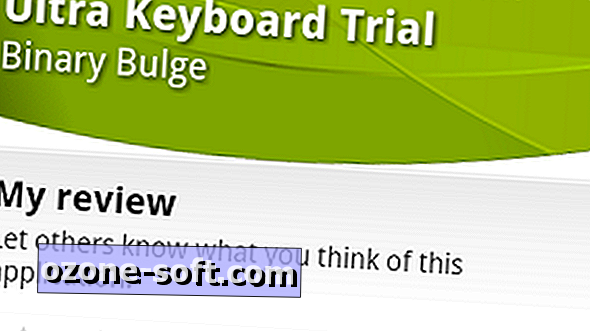




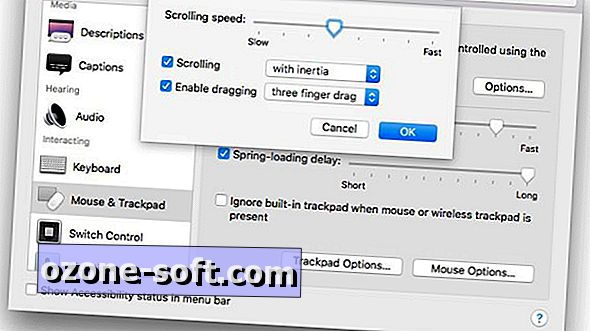





Laat Een Reactie Achter